[Bildstil]
![]()
![]()
![]()
![]()
![]()
![]()
![]()
![]()
![]()
Sie können die Einstellungen zur Endbearbeitung von Bildern je nach Motiven und Ausdrucksstilen auswählen.
Die Bildqualität kann für jeden Bildstil angepasst werden.
Sie können auch die LUT-Datei, die Sie in die Kamera geladen haben, anwenden und Bilder und Videos aufnehmen.

 [
[![]() ]/[
]/[![]() ]
]  [
[![]() ]
]  Wählen Sie [Bildstil] aus
Wählen Sie [Bildstil] aus
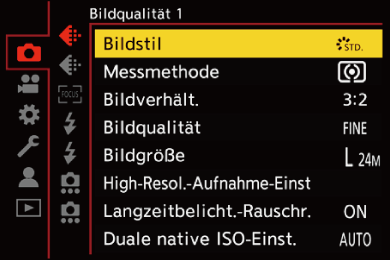
![]() [Standard]
[Standard]
Dies ist die Standardeinstellung.
![]() [Lebhaft]
[Lebhaft]
Diese Einstellung bewirkt eine lebendigere Qualität mit höherer Sättigung und höherem Kontrast.
![]() [Natürlich]
[Natürlich]
Diese Einstellung bewirkt eine weichere Qualität mit geringerem Kontrast.
![]() [L.ClassicNeo]
[L.ClassicNeo]
Diese Einstellung erzielt einen filmähnlichen Effekt mit einer nostalgischen, weichen Färbung.
![]() [flach]
[flach]
Diese Einstellung bewirkt eine flachere Bildqualität mit geringerer Sättigung und geringerem Kontrast.
![]() [Landschaft]
[Landschaft]
Diese Einstellung ist für Landschaften mit strahlend blauem Himmel und strahlendem Grün geeignet.
![]() [Porträt]
[Porträt]
Diese Einstellung ist für Porträts mit gesundem, schönem Hautton geeignet.
![]() [Monochrom]
[Monochrom]
Monochrome Einstellung ohne Farbtöne.
![]() [L.Monochrom]
[L.Monochrom]
Monochrom-Einstellung mit reicher Grautonabstufung und scharfen schwarzen Akzenten.
![]() [L.Monochrom D]
[L.Monochrom D]
Monochrome Einstellung mit dynamischer Wirkung durch verstärkte Spitzlichter und Schatten.
![]() [L.Monochrom S]
[L.Monochrom S]
Einstellung für sanften Monochrom-Effekt, der für Porträts geeignet ist.
![]() [Cinema-like Dynamisch2]
[Cinema-like Dynamisch2]
Mit dieser Einstellung kann eine spielfilmartige Endbearbeitung mit einer Gammakurve erzielt werden, die den dynamischen Bereich priorisiert.
 Diese Funktion ist zur Bearbeitung von Videos geeignet.
Diese Funktion ist zur Bearbeitung von Videos geeignet.
![]() [Cinema-like Video2]
[Cinema-like Video2]
Mit dieser Einstellung kann eine spielfilmartige Endbearbeitung mit einer Gammakurve erzielt werden, die Kontrast priorisiert.
![]() [Wie709]
[Wie709]
Mit dieser Einstellung wird Überbelichtung minimiert, indem eine Gammakurvenkorrektur entsprechend Rec.709 zur Komprimierung (Knie-Anpassung) von Bereichen mit hoher Luminanz ausgeführt wird. ( Aufnehmen mit Überbelichtungskontrolle (Knie))
Aufnehmen mit Überbelichtungskontrolle (Knie))
 Rec.709 ist eine Abkürzung von "ITU-R Recommendation BT.709", einem Standard für High-Definition-Übertragungen.
Rec.709 ist eine Abkürzung von "ITU-R Recommendation BT.709", einem Standard für High-Definition-Übertragungen.
![]() [V-Log]
[V-Log]
Für die Nachbearbeitung vorgesehene Gammakurveneinstellung. ( Log-Aufnahmen)
Log-Aufnahmen)
 Dieser ermöglicht Ihnen eine starke Abstufung der Bilder während der Bearbeitung nach der Produktion.
Dieser ermöglicht Ihnen eine starke Abstufung der Bilder während der Bearbeitung nach der Produktion.
![]() [ECHTZEIT-LUT]
[ECHTZEIT-LUT]
Eine Einstellung zum Aufnehmen von Bildern mit einer LUT-Datei angewandt auf den [V-Log]-Bildstil.
 Sie können die LUT-Datei anwenden, die unter [LUT-Bibliothek] registriert worden ist. (
Sie können die LUT-Datei anwenden, die unter [LUT-Bibliothek] registriert worden ist. ( [LUT-Bibliothek])
[LUT-Bibliothek])
 In der Standardvoreinstellung wird [Vlog_709] angewandt.
In der Standardvoreinstellung wird [Vlog_709] angewandt.
 [
[![]() ] wird auf dem Aufnahmebildschirm angezeigt, wenn keine LUT-Datei angewandt worden ist.
] wird auf dem Aufnahmebildschirm angezeigt, wenn keine LUT-Datei angewandt worden ist.
Auswahl der anzuwendenden LUT-Datei
-
Drücken Sie

 , um [LUT] auszuwählen, und dann [
, um [LUT] auszuwählen, und dann [ ].
].
-
Drücken Sie auf

 , um die anzuwendende LUT-Datei auszuwählen, und drücken Sie dann auf
, um die anzuwendende LUT-Datei auszuwählen, und drücken Sie dann auf  oder
oder  .
.
-
Drücken Sie die Auslösertaste oder die Videoaufnahmetaste, um die Aufnahme zu starten.
![]() [Wie2100(HLG)]*1
[Wie2100(HLG)]*1
Einstellung zum Aufnehmen von Videos im HLG-Format. ( HLG-Videos)
HLG-Videos)
 [Luminanzbereich] ist fest auf [64-940] eingestellt.
[Luminanzbereich] ist fest auf [64-940] eingestellt.
![]() [Like2100(HLG) Full Range]*1, 2
[Like2100(HLG) Full Range]*1, 2
Einstellung zum Aufnehmen von Videos im HLG-Format. ( HLG-Videos)
HLG-Videos)
 [Luminanzbereich] ist fest auf [0-1023] eingestellt.
[Luminanzbereich] ist fest auf [0-1023] eingestellt.
![]() [MY PHOTO STYLE 1]
[MY PHOTO STYLE 1] 2 bis [MY PHOTO STYLE 10]
2 bis [MY PHOTO STYLE 10] 2
2
Die Bildqualität von Elementen im Bildstil wird an Ihre bevorzugten Einstellungen angepasst, und die Elemente werden als Elemente in "Mein Bildstil" registriert. ( Registrieren von Einstellungen in Mein Bildstil)
Registrieren von Einstellungen in Mein Bildstil)
 Effekte bis zu [MY PHOTO STYLE 4] werden mit den Standardeinstellungen angezeigt.
Effekte bis zu [MY PHOTO STYLE 4] werden mit den Standardeinstellungen angezeigt.
Anwenden einer LUT-Datei
Beim Adjustieren der Bildqualität können Sie eine LUT-Datei anwenden, die unter [LUT-Bibliothek] registriert ist. ( [LUT-Bibliothek])
[LUT-Bibliothek])
 Mit Mein Bildstil können Sie LUT-Dateien auch auf andere [Bildstil] als [V-Log] anwenden.
Mit Mein Bildstil können Sie LUT-Dateien auch auf andere [Bildstil] als [V-Log] anwenden.
Wenn Sie eine LUT-Datei anwenden, die mit Bildbearbeitungssoftware erzeugt wurde, wählen Sie denselben [Bildstil] wie derjenige, der als Basis beim Erzeugen verwendet wurde.
Wenn Sie einen anderen [Bildstil] wählen, werden die Bilder möglicherweise nicht korrekt angezeigt oder aufgezeichnet.
 [
[![]() ] schaltet auf [
] schaltet auf [![]() ] um, wenn [LUT] in den [Bildstil]-Bildqualitätsadjustierungen angewandt wird.
] um, wenn [LUT] in den [Bildstil]-Bildqualitätsadjustierungen angewandt wird.
-
Kann nur im [
 ]-Modus gewählt werden, wenn eine 10-Bit-[Aufnahme-Qualität] eingestellt ist. (
]-Modus gewählt werden, wenn eine 10-Bit-[Aufnahme-Qualität] eingestellt ist. ( [Aufnahme-Qualität])
[Aufnahme-Qualität])
-
Sie können die anzuzeigenden Menüelemente mit [Bildstil anzeigen/ausblenden] in [Bildstil-Einstellungen] einstellen. (
 [Bildstil-Einstellungen])
[Bildstil-Einstellungen])
|
– Es kann [Standard] oder [Monochrom] eingestellt werden. – Die Einstellung wird auf [Standard] zurückgesetzt, wenn die Kamera in einen anderen Aufnahmemodus geschaltet bzw. ausgeschaltet wird. – Die Bildqualität kann nicht angepasst werden.
– [Cinema-like Dynamisch2]/[Cinema-like Video2]/[Wie709]/[V-Log]/[ECHTZEIT-LUT]/[Wie2100(HLG)]/[Like2100(HLG) Full Range] Der verfügbare ISO-Empfindlichkeitsbereich ist ebenfalls unterschiedlich für die Einstellungen [LOW] und [HIGH] in [Duale native ISO-Einst.]. Stellen Sie die Belichtung bei Bedarf neu ein, wenn sich die ISO-Empfindlichkeit ändert.
|
 Anpassen der Bildqualität
Anpassen der Bildqualität
-
Drücken Sie

 , um den Fotostil-Typ auszuwählen.
, um den Fotostil-Typ auszuwählen.
-
Drücken Sie

 , um ein Element auszuwählen, und drücken Sie dann
, um ein Element auszuwählen, und drücken Sie dann 
 zum Anpassen.
zum Anpassen.
 Angepasste Elemente werden mit [
Angepasste Elemente werden mit [ ] angezeigt.
] angezeigt.

-
Drücken Sie
 oder
oder  .
.
 Wenn die Bildqualität angepasst wird, so wird das Bildstil-Symbol auf dem Aufnahmebildschirm als [
Wenn die Bildqualität angepasst wird, so wird das Bildstil-Symbol auf dem Aufnahmebildschirm als [ ] angezeigt.
] angezeigt.
Einstellungselemente (Bildqualitätsanpassung)
![]() [Kontrast]
[Kontrast]
Der Bildkontrast wird angepasst.
![]() [Lichter]
[Lichter]
Die Helligkeit heller Bereiche wird angepasst.
![]() [Tiefen]
[Tiefen]
Die Helligkeit dunkler Bereiche wird angepasst.
![]() [Sättigung]
[Sättigung]
Die Lebendigkeit der Farben wird angepasst.
![]() [Farbabstimmung]
[Farbabstimmung]
Blau- und Gelbtöne werden angepasst.
![]() [Farbton]
[Farbton]
Von einem roten Referenzpunkt ausgehend wird der Farbton Richtung Violett/Magenta oder Gelb/Grün verschoben, um die Farbgebung des gesamten Bildes anzupassen.
![]() [Filtereffekt]
[Filtereffekt]
[Gelb]: Der Kontrast wird erhöht. (Effekt: schwach) Der Himmel wird mit klarem Blau aufgenommen.
[Orange]: Der Kontrast wird erhöht. (Effekt: mittel) Der Himmel wird mit dunklerem Blau aufgenommen.
[Rot]: Der Kontrast wird erhöht. (Effekt: stark) Der Himmel wird mit deutlich dunklerem Blau aufgenommen.
[Grün]: Haut und Lippen von Personen erscheinen in natürlichen Tönen. Grüne Blätter erscheinen heller und intensiver.
[Aus]
![]() [Filmkorn Effekt]
[Filmkorn Effekt]
[Niedrig]/[Standard]/[Hoch]: Die Stufe des Körnig-Effekts wird eingestellt.
[Aus]
![]() [Farbrauschen]
[Farbrauschen]
[Ein]: Fügt Farbe für den Filmkorn-Effekt hinzu.
[Aus]
![]() [Schärfe]
[Schärfe]
Die Bildkonturen werden angepasst.
![]() [Rauschmind.]
[Rauschmind.]
Der Rauschminderungseffekt wird angepasst.
 Wird der Effekt erhöht, kommt es möglicherweise zu einer leichten Verringerung der Bildauflösung.
Wird der Effekt erhöht, kommt es möglicherweise zu einer leichten Verringerung der Bildauflösung.
![]() [Duale native ISO-Einst.]*3
[Duale native ISO-Einst.]*3
Dual Native ISO wird eingestellt. ( [Duale native ISO-Einst.])
[Duale native ISO-Einst.])
![]() [Empfindlichkeit]
[Empfindlichkeit] 3
3
Die ISO-Empfindlichkeit wird eingestellt. ( ISO-Empfindlichkeit)
ISO-Empfindlichkeit)
![]() [Weißabgleich]
[Weißabgleich] 3
3
Der Weißabgleich wird eingestellt. ( Weißabgleich (WB))
Weißabgleich (WB))
 Wenn [WB] ausgewählt ist, drücken Sie [
Wenn [WB] ausgewählt ist, drücken Sie [ ], um den Weißabgleich-Einstellungsbildschirm zu öffnen.
], um den Weißabgleich-Einstellungsbildschirm zu öffnen.
Drücken Sie erneut [ ], um zum ursprünglichen Bildschirm zurückzukehren.
], um zum ursprünglichen Bildschirm zurückzukehren.
![]() [LUT]
[LUT]
Wendet die Vorgabe ([Vlog_709]) oder die LUT-Datei an, die unter [LUT-Bibliothek] registriert worden ist. ( [LUT-Bibliothek])
[LUT-Bibliothek])
-
Wählen Sie entweder [ECHTZEIT-LUT] oder einen von [MY PHOTO STYLE 1] bis [MY PHOTO STYLE 10] unter [Bildstil].
-
Drücken Sie

 , um [LUT] auszuwählen, und dann [
, um [LUT] auszuwählen, und dann [ ].
].
-
Drücken Sie auf

 , um die anzuwendende LUT-Datei auszuwählen, und drücken Sie dann auf
, um die anzuwendende LUT-Datei auszuwählen, und drücken Sie dann auf  oder
oder  .
.
-
Verfügbar, wenn folgende Einstellungen aktiv sind, während [MY PHOTO STYLE 1] bis [MY PHOTO STYLE 10] ausgewählt sind:
[![]() ]
]  [
[![]() ]
]  [Bildstil-Einstellungen]
[Bildstil-Einstellungen]  [Meine Bildstil-Einstellungen]
[Meine Bildstil-Einstellungen]  [Effekte hinzufügen]
[Effekte hinzufügen]  [Empfindlichkeit]/[Weißabgleich]
[Empfindlichkeit]/[Weißabgleich]  [ON]
[ON]
 Die verfügbaren Bildqualitätseinstellungen hängen vom Bildstil ab.
Die verfügbaren Bildqualitätseinstellungen hängen vom Bildstil ab.
-
Kann eingestellt werden, wenn [Filmkorn Effekt] auf [Niedrig], [Standard] oder [Hoch] eingestellt ist.
-
Kann eingestellt werden, wenn [Bildstil] Mein Bildstil ist.
|
– Aufnehmen von Videos |
 Bereichsmerkmale bei Aufnahmen, für die eine LUT-Datei angewandt ist
Bereichsmerkmale bei Aufnahmen, für die eine LUT-Datei angewandt ist
Die folgende Tabelle zeigt die Bereichsmerkmale für Videos, die bei Anwendung von LUT-Dateien unter Bildstil aufgenommen werden:
|
[Bildstil] |
LUT-Datei angewandt |
[Luminanzbereich] |
|
Bereichsmerkmal |
|
[ECHTZEIT-LUT]/wenn [V-Log] unter Mein Bildstil ausgewählt ist |
[Vlog_709] |
Auf [16-255] ([64-1023]) festgelegt |
|
Videobereich |
|
Anders als [Vlog_709] |
Auf [0-255] ([0-1023]) festgelegt |
|
Voller Bereich |
|
|
Wenn Anderes als [V-Log] unter Mein Bildstil ausgewählt ist |
[Vlog_709] |
[0-255] ([0-1023]) |
|
Voller Bereich |
|
[16-235] ([64-940])/[16-255] ([64-1023]) |
|
Videobereich |
||
|
Anders als [Vlog_709] |
[0-255] ([0-1023]) |
|
Voller Bereich |
|
|
[16-235] ([64-940])/[16-255] ([64-1023]) |
|
Videobereich |
|
Wenn Sie eine LUT-Datei für Videobereich angewandt haben und Aufnahmen machen, kann es unmöglich sein, die Bilder ordnungsgemäß anzuzeigen oder aufzuzeichnen.
Wählen Sie beim Laden der Videodateien in die Bildbearbeitungssoftware für jede Videodatei die korrekte Bereichseinstellung aus.
|
 Registrieren von Einstellungen in Mein Bildstil
Registrieren von Einstellungen in Mein Bildstil
![]()
![]()
![]()
![]()
![]()
![]()
![]()
![]()
![]()
-
Drücken Sie

 , um den Fotostil-Typ auszuwählen.
, um den Fotostil-Typ auszuwählen.
-
Passen Sie die Bildqualität an.
 In Mein Bildstil werden die Bildstil-Typen oben bei der Anpassung der Bildqualität angezeigt.
In Mein Bildstil werden die Bildstil-Typen oben bei der Anpassung der Bildqualität angezeigt.
Wählen Sie den Basis-Bildstil aus.
-
Drücken Sie [DISP.].
-
(Wenn [MY PHOTO STYLE 1] bis [MY PHOTO STYLE 10] ausgewählt ist)
Drücken Sie 
 , um [Aktuelle Einst. Speichern] auszuwählen, und dann
, um [Aktuelle Einst. Speichern] auszuwählen, und dann  oder
oder  .
.
-
Drücken Sie

 , um die Registrierungszielnummer auszuwählen, und drücken Sie dann
, um die Registrierungszielnummer auszuwählen, und drücken Sie dann  oder
oder  .
.
 Es wird ein Bestätigungsbildschirm angezeigt.
Es wird ein Bestätigungsbildschirm angezeigt.
Drücken Sie [DISP.] auf dem Bestätigungsbildschirm, um den Namen des jeweiligen Fotostils zu ändern.
Es können bis zu 22 Zeichen eingegeben werden. Doppelbytezeichen werden als 2 Zeichen gewertet.
So können Sie Zeichen eingeben ( Eingeben von Zeichen)
Eingeben von Zeichen)
 Ändern der registrierten Inhalte von "Mein Bildstil"
Ändern der registrierten Inhalte von "Mein Bildstil"
-
Wählen Sie einen Wert von [MY PHOTO STYLE 1] bis [MY PHOTO STYLE 10] aus.
-
Drücken Sie [DISP.] und stellen Sie das Element dann ein.
[Voreinstellung laden]
[Aktuelle Einst. Speichern]
[Titel bearbeiten]
[Auf Standard zurücksetzen]


